电脑与平板如何搭配使用?
13
2025-04-10
随着科技的进步,电脑已经成为我们日常工作中不可或缺的一部分。而在某些场景下,我们可能需要设置电脑上的定位图标来帮助我们快速找到相关位置或功能。这不仅可以提高我们的工作效率,还可以让我们的使用体验更加直观。如何在电脑上设置定位图标呢?本文将为您详细解答这一问题,并提供相关操作步骤,帮助您轻松完成设置。
在开始具体操作之前,我们首先要了解为什么要在电脑上设置定位图标。定位图标可以帮助用户快速识别和访问某些特定的计算机文件、文件夹或程序,尤其在多任务处理或需要快速访问重要资源时,它们显得格外有用。无论是对于新手还是有经验的用户,设置定位图标都是一个提升效率的好方法。

接下来,我们将详细探讨如何在电脑上设置定位图标。操作步骤根据不同的操作系统(如Windows、macOS等)会有一些差异,但总体上可以分为以下几个主要步骤:
2.1选择定位图标位置
确定你希望放置定位图标的区域。这可能是桌面、任务栏、开始菜单或侧边栏等。不同系统和版本可能提供的选择会有所不同。
2.2创建或选择定位图标
创建一个新的快捷方式或选择一个现有的文件、文件夹或程序,作为定位图标。在Windows系统中,通常是右击文件或文件夹,选择“创建快捷方式”。在macOS系统中,可以通过右键点击并选择“添加到Dock”。
2.3将定位图标添加到目标位置
创建好定位图标后,将它拖动或复制到你之前选定的位置。在不同的操作系统中,具体操作方法会有所不同,但基本原理相同。
2.4调整定位图标的属性
根据个人喜好或使用习惯,您可能需要调整定位图标的一些属性,比如在Windows系统中,可以右击桌面的定位图标,选择“属性”,在弹出的菜单中进行编辑。
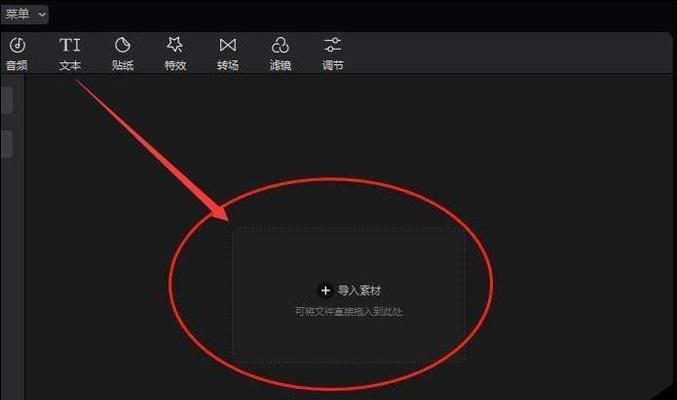
操作过程中,您可能会遇到一些常见的问题,或者需要了解一些额外的小技巧。在设置定位图标时,确保您有足够的权限来执行相关操作,否则可能会遇到权限拒绝的提示。合理布局您的定位图标,让它们既美观又方便使用。

问:我可以为桌面图标设置快捷键吗?
答:可以。在Windows系统中,右击桌面图标,选择“属性”,然后在“快捷方式”标签页中设置快捷键。
问:如何将定位图标固定在任务栏?
答:在Windows系统中,右击你想要固定的程序图标,选择“固定到任务栏”。在macOS中,可以直接拖动应用图标到Dock栏中。
问:定位图标可以删除吗?
答:当然可以。如果是从桌面删除,直接选中该图标并按下“Delete”键。如果是要从任务栏或开始菜单移除,右击图标选择“从这里移除”。
综上所述,设置电脑定位图标是一个相对简单的过程,只需要按照系统提示一步步操作,您就能轻松完成。希望本文能够为您提供帮助,并让您的电脑使用体验更加顺畅。如果在设置过程中遇到任何问题,欢迎进一步探索和尝试,或寻求专业人士的帮助。
版权声明:本文内容由互联网用户自发贡献,该文观点仅代表作者本人。本站仅提供信息存储空间服务,不拥有所有权,不承担相关法律责任。如发现本站有涉嫌抄袭侵权/违法违规的内容, 请发送邮件至 3561739510@qq.com 举报,一经查实,本站将立刻删除。